有时候,电脑在下载文件,而这时又急的出门,如果电脑下载完文件后,没关机,就太浪费电了。我们可以在电脑上设置为自动关机。win7系统下如何设置自动关机?
点击“开始”菜单,选择“所有程序”,选择“附件”,再选择“系统工具”,最后选择“任务计划程序”:
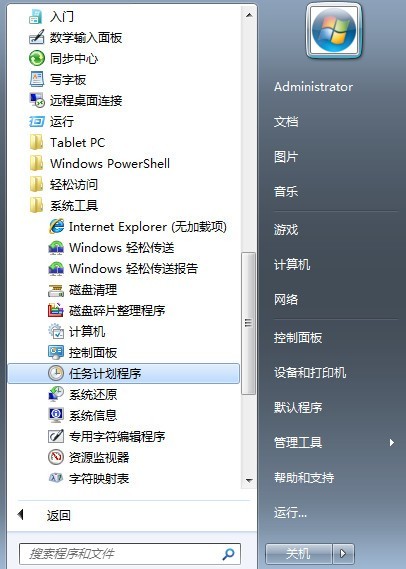
任务计划程序
2或者直接在开始菜单底部的“搜索程序和文件”文本框中输入“计划任务”并按回车,也可打开任务计划程序:
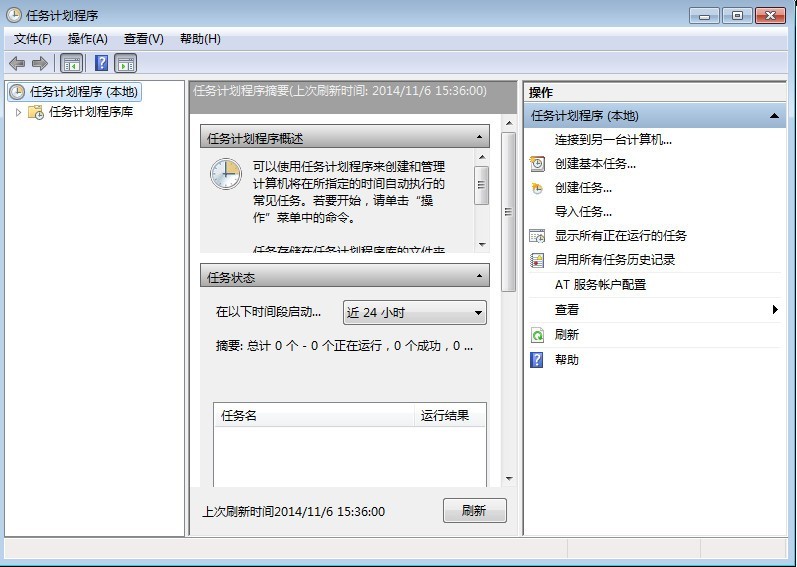
任务计划程序
在打开的"任务计划程序”窗口中,单击右侧的“创建基本任务...”命令,打开“创建基本任务向导”窗口:
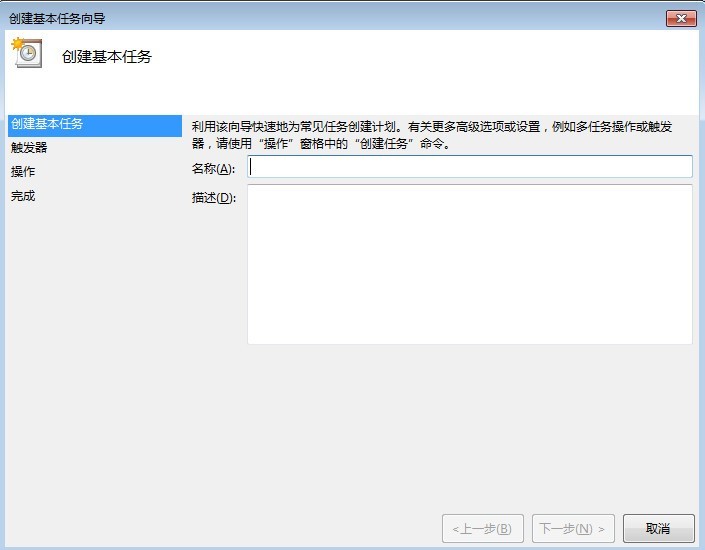
任务计划程序
在“创建基本任务”步骤中,在“名称”文本框中,输入该任务计划的名称,如“关机shutdown”,再单击“下一步”按钮:
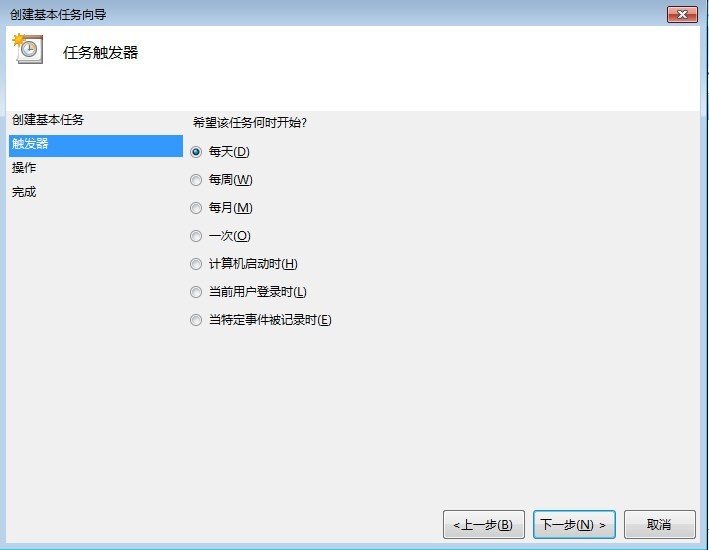
任务计划程序
在“任务触发器”步骤中,选择合适的时间和频率,我们选择“每天”,这样在后面的步骤中才能选择固定的装机时间点,再单击“下一步”按钮:
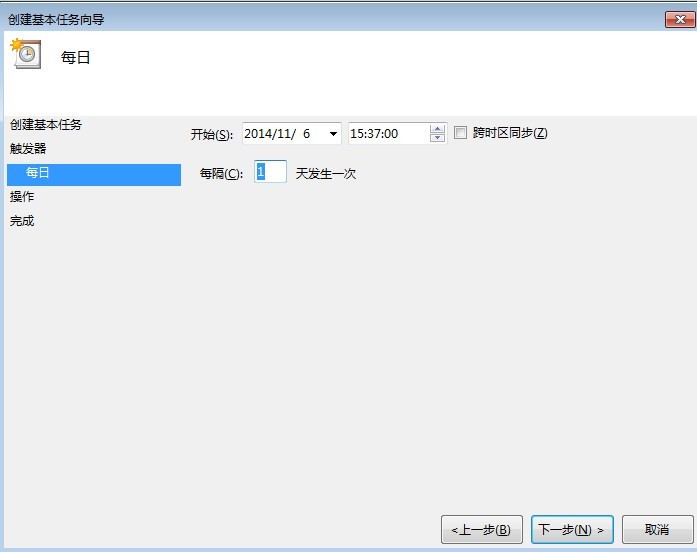
任务计划程序
然后,设置你要自动关机的时间点,单击“下一步”按钮;
在接下来的“操作”步骤中,选择“启动程序”单选项,单击“下一步”按钮;
在“程序或脚本”框中,输入“shutdown”这个命令,不要输入错误。
然后可在“添加参数”中输入你需要的参数,如我们输入“-s –t 60”(注意顺序)则表示提示1分钟倒计时关机,再单击“下一步”按钮;
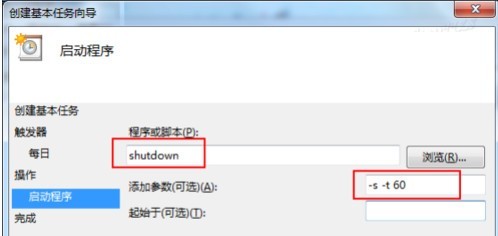
添加参数
在最后的窗口中,显示这个计划任务的配置内容,无误后单击“完成”按钮:
在返回的“任务计划程序”窗口中,我们可以看到我们刚刚创建的自动关机任务:
然后,到了指定时间时会自动执行关机任务,并提前1分钟弹出提示(这个提示是因为我们刚刚的参数中输入了“-t 60”):
文章标题:win7如何设置自动关机
文章链接://www.hpwebtech.com/jiqiao/45011.html
为给用户提供更多有价值信息,ZOL下载站整理发布,如果有侵权请联系删除,转载请保留出处。
- 上一问:如何关闭win7的自动更新
- 下一问:如何去掉win7任务栏的小白旗
相关软件推荐
其他类似技巧
- 2020-12-25 10:05:50Win7系统怎么获取文件修改权限
- 2020-12-17 15:06:29如何用鼠标调用Win7系统立体窗口
- 2020-12-04 11:09:30win7笔记本屏幕切换外接显示器怎么设置?
- 2020-11-30 14:38:12win7怎么删除无效驱动器盘符
- 2020-11-26 16:21:11Win7鼠标指针如何更改?
- 2020-11-19 16:57:57win7系统怎么打开扫描仪?
- 2020-11-13 13:50:50win7系统剪切板怎么打开?
- 2020-10-28 11:48:59win7出现win32.sys 蓝屏怎么办?
- 2020-10-28 11:26:08win7无法访问工作组怎么办
- 2020-10-25 16:47:45win7桌面图标不见了怎么办?
Win7概念时钟及CPU工具软件简介
多款质感实用的时钟及CPU工具合集。具有不同的概念图形,告别传统的显示罗盘。每款均可自定义信息,让小工具的作用发挥地淋漓尽致。卸载方法:桌面空白处点击鼠标右键,选择“小工具”(或点击开始菜单-所有程序-桌面小工具库),在弹出的面板中,选择目标工具,并右键-卸载。
...
详细介绍»









